Как убрать рекламу в ВК
Реклама двигатель торговли, говорили они, но когда её становится слишком уж много или она навязчивая, возникает вопрос, как отключить рекламу в ВК. В этой статье мы дадим развернутый ответ по отключению различных типов рекламных объявлений в социальной сети ВКонтакте.
Виды рекламы во ВКонтакте и способы ее отключения
Блок официальной рекламы в ВК находится слева в виде трех баннеров, над которыми есть пометка, что это реклама.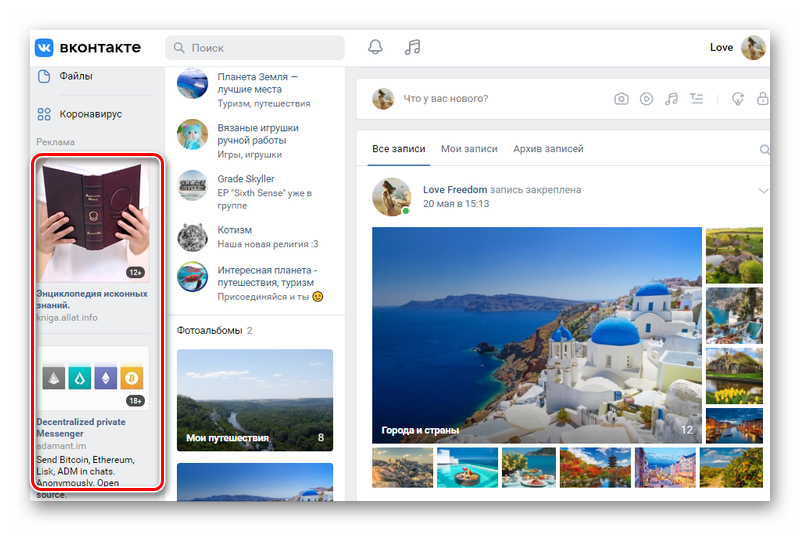
Также есть таргетированная реклама, которую можно встретить в ленте с пометкой «Рекламная запись». Она настраивается на конкретную целевую аудиторию в зависимости от возраста, пола, принадлежности какому-то паблику или по интересам.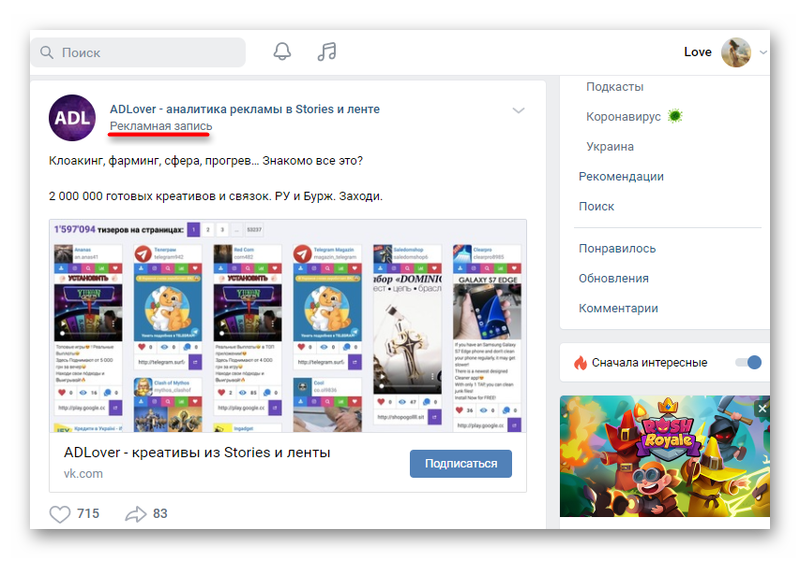
Можно встретить рекламу в играх и приложениях. И при просмотре видеороликов.
Это что касается нормальной рекламы, которая не «нападает» и не перекрывает половину экрана. Но бывает при переходе на сайт в нижней части экрана открывается баннер, или он перекрывает часть контента, это к официальной и приемлемой рекламе никакого отношения не имеет, это дело рук вирусов.
Зачем нужна реклама во ВКонтакте
Реклама необходима для продвижения бизнеса во ВКонтакте. Это огромная площадка с лояльными потенциальными клиентами. Можно сказать, это палка о двух концах. С одной стороны напрягает, когда везде только и слышно купи-купи-купи, но размещение рекламных записей в группах агрегаторах позволяет генерировать ещё больше полезного и интересного контента, за которым, собственно и идут в ВК пользователи, после общения, конечно же.
Как это работает. Владелец паблика ведёт активную деятельность, продвигает группу, создаёт уникальный контент, следит за порядком в паблике, стимулирует активность. И если паблик достаточно популярный к нему идут рекламодатели. За вознаграждение, сумму которого владелец группы устанавливает исходя из популярности паблика, размещает рекламное объявление. Паблик живёт дальше, а по объявлению рекламодатель получает лидов, то есть клиентов, которые купят, закажут, подпишутся. Один словом выполнят целевое действие.
Рассылки и письма прогрева приходят в личные сообщения, если вы подписаны на конкретный паблик, который продает какие-то товары или услуги, и вы сами дали разрешения присылать вам письма.
Как заблокировать всю рекламу в браузере
В зависимости от типа рекламных записей будет отличаться и способ блокировки. Стоит сразу отметить, что полностью отключить все записи может не получиться. В играх и приложениях это инструмент для бесплатного доступа и тут единственная возможность отключить рекламу, это купить Pro аккаунт. Если вы получаете записи от отдельной группы в личные сообщения, то чтобы избавиться от спама в виде рассылки достаточно отписаться от этих пабликов и запретить присылать сообщения.
Adblock Plus для Google Chrome
Для самого популярного браузера отлично подойдет не менее популярный блокировщик Adblock Plus, который насчитывает уже более 10 млн установок. По умолчанию блокирует рекламу, которая мешает просматривать контент в интернете, блокирует рекламу в видео, выскакивающую баннерами поверх окон. Не блокируется приемлемая реклама, которая располагается в сайдбаре на сайтах, и слева в ВК. Она считается допустимой. Но при желании и эти блоки можно скрыть.
Чтобы установить расширение:
- Проходим по ссылке на страницу загрузки в интернет-магазине Chrome.
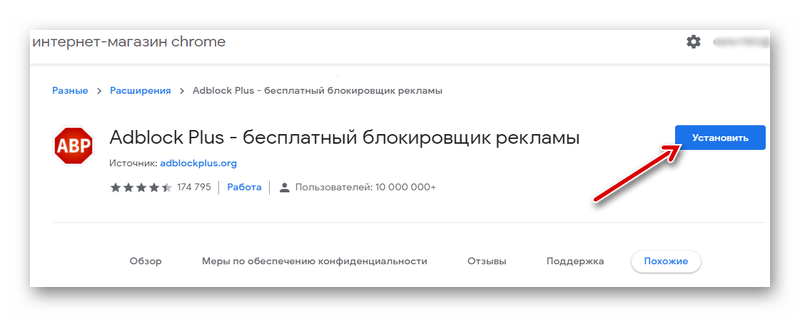
- Нажимаем кнопку «Установить» и подтверждаем действие во всплывающем окне.
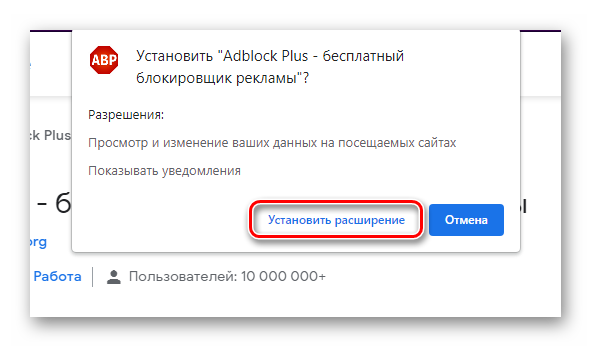
- Теперь переходим на сайт ВК и видим, что блок с рекламой слева так и не исчез.
- Кликаем на правую кнопку мыши и в выпадающем окне выбираем «Заблокировать отдельный элемент на сайте», наводим курсор на блок, который нужно скрыть, кликаем по нему, когда он подсветится розовым цветом и в открывшемся окне выбираем «Заблокировать».
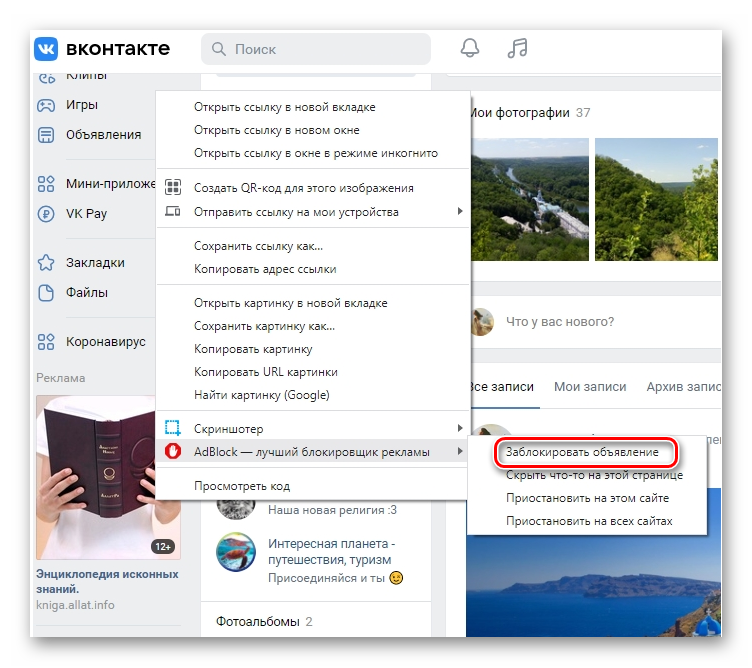
AdBlocker Ultimate для Firefox
Пользователи браузера Firefox также могут воспользоваться возможностью скрыть рекламу, которая раздражает с помощью плагина AdBlocker Ultimate. Плагин блокирует всю рекламу и «разрешенные» в том числе. Отсутствуют белые списки.
Чтобы получить это плагин:
- Запускаем браузер и переходим в меню, кликнув по кнопке в виде трех полос в правом верхнем углу.
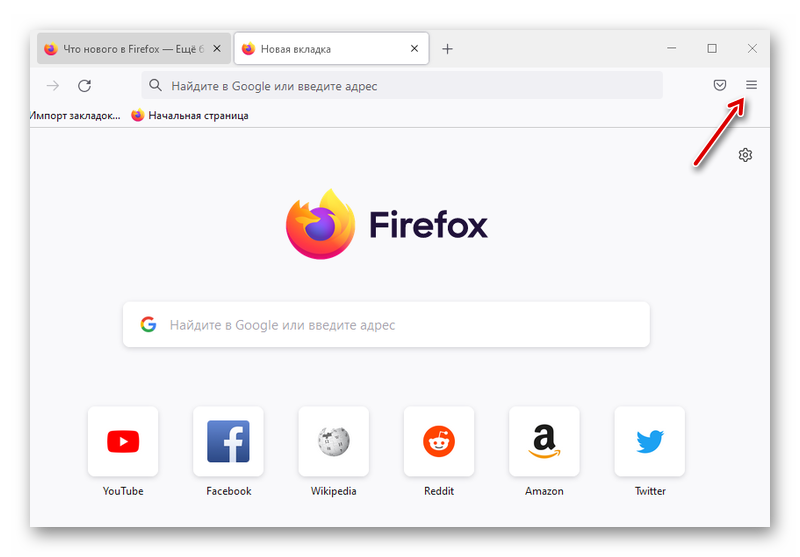
- Выбираем пункт «Дополнения».
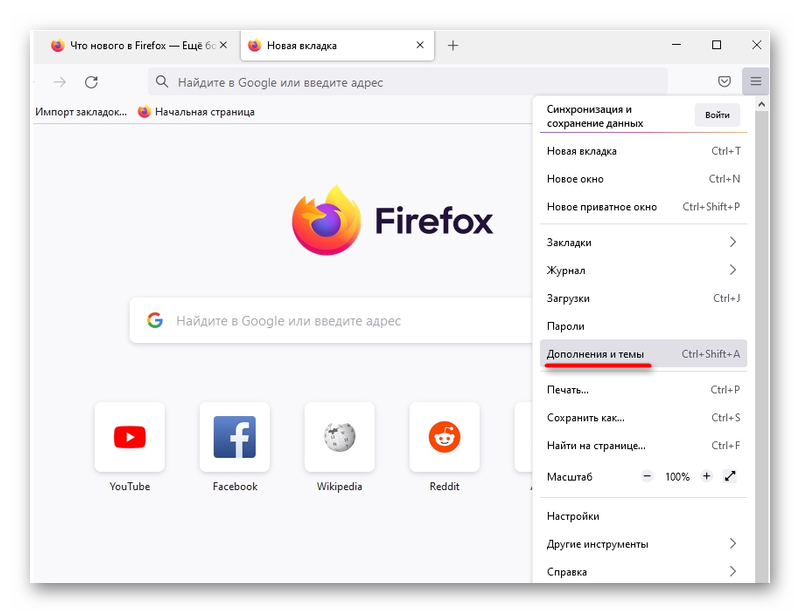
- В поле поиска пишем ключевой запрос — add.
- В начале списка должен находиться нужный плагин AdBlocker Ultimate.
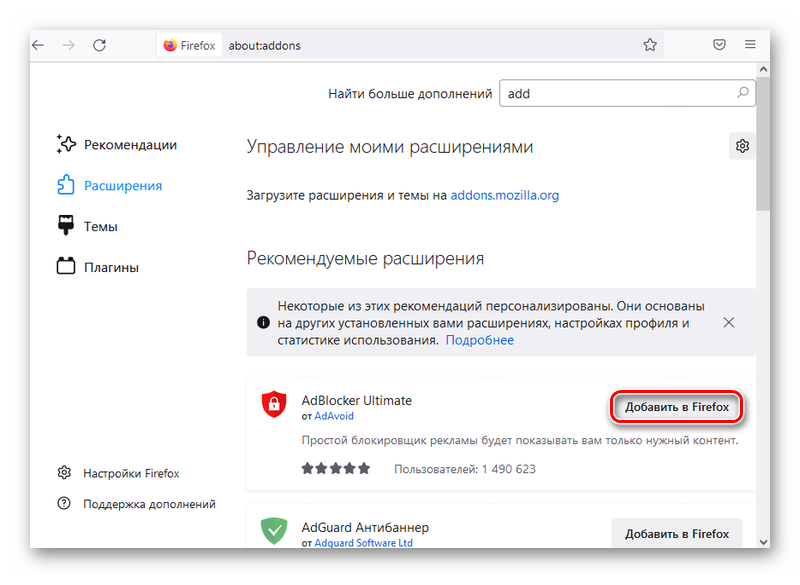
- На странице подробной информации о плагине кликаем на кнопку «Добавить в Firefox» и после проверки плагина подтверждаем действие во всплывающем окне.
Таким образом можно убрать рекламу в ВК не только в ленте, но в видео и в музыке,
Блокировщик для других браузеров
Если вы используете другой браузер, например Opera или Яндекс.Браузер для них также существуют различные плагины для блокировки. В интернет-магазинах и каталогах их, на самом деле, очень много. Один из распространенных, который подойдет для большинства обозревателей — AdGuard. Скачать его можно на официальном сайте.
Процедура получения плагина заключается в следующем:
Вы скачиваете установщик на сайте, кликнув по кнопке «Скачать», после запускаете .exe файл, и следуете указаниям мастера установщика. В процессе может потребоваться закрыть обозреватель. После настройте программу для комфортной защиты. В процессе добавьте плагин в браузер.
Как решить проблему рекламы, если блокировщик не помогает
Бывает что даже блокировщики не в силах убрать надоедливую и нападающую рекламу. Но это не вина программ блокировщиков, это свидетельство того, что ваш ПК заражен рекламным вирусом.
Чтобы избавиться от рекламного вируса нужно выполнить ряд манипуляций, после которых вредитель будет уничтожен и вы сможете комфортно работать в сети.
Для начала удалите ваш стационарный антивирус. Он не поможет. Выполнить это рекомендуется с помощью утилиты для удаления других программ. Например Revo Uninstaller или IObit Uninstaller. Обязательно выполнить в процессе удаления читку остаточных файлов в реестре.
После скачайте любой облачный сканер: Free Virus Removal Tool или Dr.Web CureIt!. Выполните сканирование и вылечите ПК от вирусов. Дальше требуется утилита для поиска именно рекламного вируса, так как вышеупомянутые антивирусные сканеры, скорее всего, их не обнаружат, но они удалят трояна или червя, который и привел этого гада рекламного.
Отлично для этой цели подойдет AdwCleaner. Выполняем сканирование и отправляем найденные угрозы в карантин.
Все бы хорошо, но если вирусы мы все удалили, могли остаться ещё запланированные задачи, которые создали вирусы для автоматического запуска рекламных предложений на определенных страницах или для открытия вредоносных сайтов с заданным промежутком. Это придется чистить вручную. 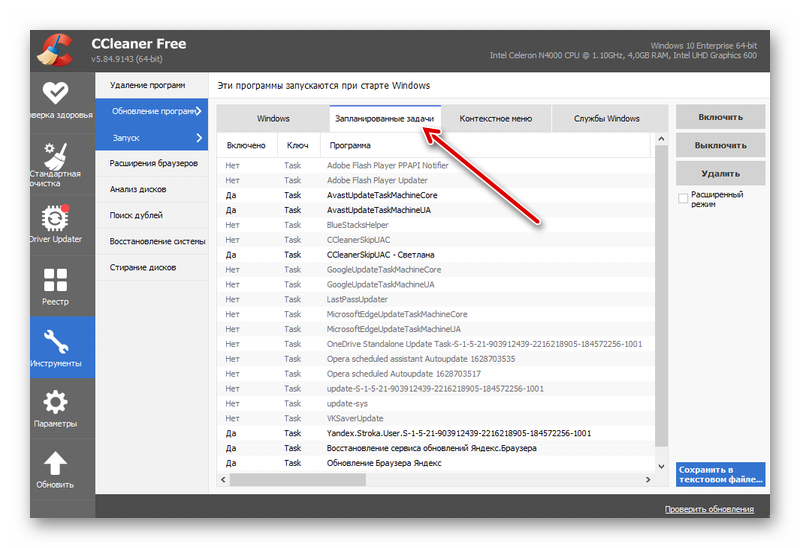
Для этого нужна утилита CСleaner. Скачать её можно на официальном сайте Piriform.
Мы не будем рассматривать её функции и возможности, это займет очень много времени. Сразу перейдем к сути. Устанавливаем программу и переходим в раздел «Инструменты»/«Запуск»/«Запланированные задачи». Внимательно просмотрите список запланированных задач, отключите подозрительные.
Если не знаете, что они означают поищите о конкретной задаче информацию в интернете. Возможно она не является вредоносной или рекламной. Тоже самое сделайте на вкладках Windows, «Контекстное меню» и «Службы Windows».
В Расширениях браузеров проверьте не появились ли странные плагины, которых вы не устанавливали. Они могут запускать рекламный контент. Отключите и после удалите подозрительные или вредоносные.
Как заблокировать рекламу в ВК на Андроиде
Чтобы убрать рекламу в приложении на Андроиде можно использовать приложение Lucky Patcher. А также у вас на телефоне обязательно должны быть root-права. Без этого условия ничего сделать не получится.
Скачиваем на телефоне программу Lucky Patcher, это отличное решение, если вам вдруг нужно вырезать рекламу во ВКонтакте.
- Запускаем Lucky Patcher. При первом запуске она у вас попросит предоставить root-права.
- Далее жмем на три полоски вверху и выбираем пункт «Скачать пользовательский патч».
- Ищем здесь наше приложение ВКонтакте, нажимаем на него.
- Далее выбираем «Меню патчи».
- Затем выбираем пункт «Пользовательский патч».
- И здесь выбираем патч, который отключает рекламу в новостях.
- Ставим галочку напротив и жмем кнопку Patch.
- После этого нажимаем «Применить» и ожидаем завершения процедуры.
Важно: при получении прав суперпользователя, если ваш смартфон ещё на гарантии вы автоматически потеряете возможность обратиться в сервисный центр, чтобы отремонтировать девайс, если что-то произойдет.
Как заблокировать рекламу в музыке ВК
Если вы слушаете музыку ВКонтакте в десктопной версии в браузере, то отключить рекламу в музыке можно с помощью всё того же расширение Adblock Plus, о чем мы писали выше. К сожалению, при установке приложения на телефон, вы уберете рекламу в самом смартфоне, но не в музыке или ленте ВК.
На смартфоне сложнее. Вышеописанным способом отключить телефону в официальном приложении ВКонтакте нельзя. За исключением покупки подписки, конечно же.
Но есть небольшой лайфхак, как отключить рекламу в ВК на Андроид. Если вы не хотите прослушивать 30 секундный ролик. Просто нажмите на крестик справа от рекламного объявления и запустите трек заново.
VTosters
Если же вам не хочется тратить даже несколько секунд на отключение рекламного ролика, а уж тем более покупать платные подписки, можно установить приложение VTosters. Оно полностью повторяет дизайн и функционал официального приложения ВКонтакте и даже больше.
В настройках вы можете отключить рекламу в ленте, и по-умолчанию при прослушивании музыки также не запускаются рекламные ролики. Кроме того в приложении можно отключить кэширование ленты. Благодаря чему память смартфона не будет засоряться.
Заключение
И напоследок хотелось бы сказать. Реклама, конечно, всех уже достала. Но она же позволяет владельцам групп и пабликов публиковать для вас интересный контент. Большая часть групп как раз и живут за счет рекламы. Полное отключение рекламы лишит их заработка. Оставьте в браузере ненавязчивую рекламу, вам ведь не сложно, а админам приятно. Они и дальше смогут продвигать свои группы.





